Win10系统兼容选项不见了怎么办?Win10系统兼容选项不见了的解决方法
很多小伙伴还不了解Win10系统兼容选项不见了怎么办,所以下面小编就带来了Win10系统兼容选项不见了的解决方法,有需要的小伙伴赶紧来看一下吧。
Win10系统兼容选项不见了怎么办?Win10系统兼容选项不见了的解决方法
1、首先点击开始按钮,输入"运行",并点击搜索出来的Run应用,如下图所示。
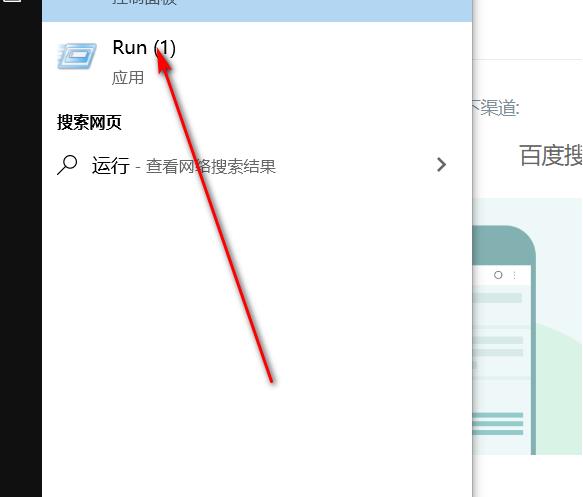
2、在随后打开的界面中输入"gpedit.msc",回车,如下图所示。
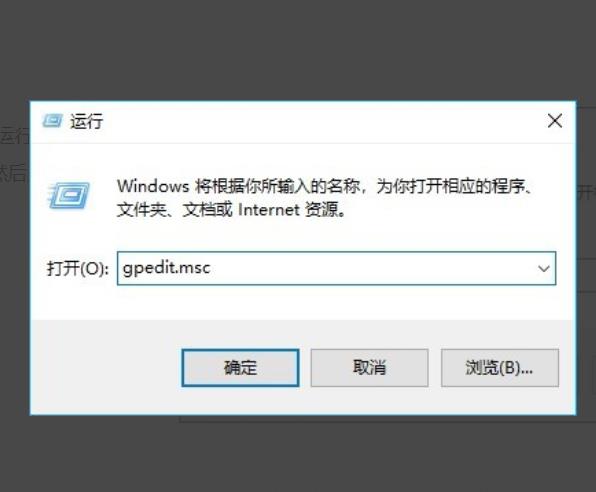
3、在随后进入的页面中点击左侧的应用程序兼容性,如下图所示。
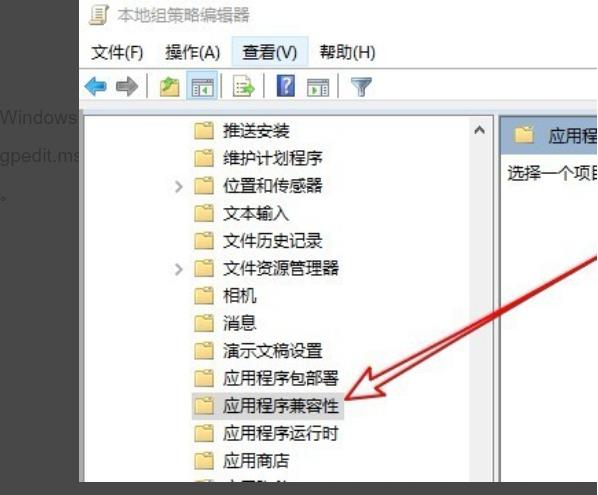
4、右键点击【删除程序兼容性属性页】按钮,如下图所示。
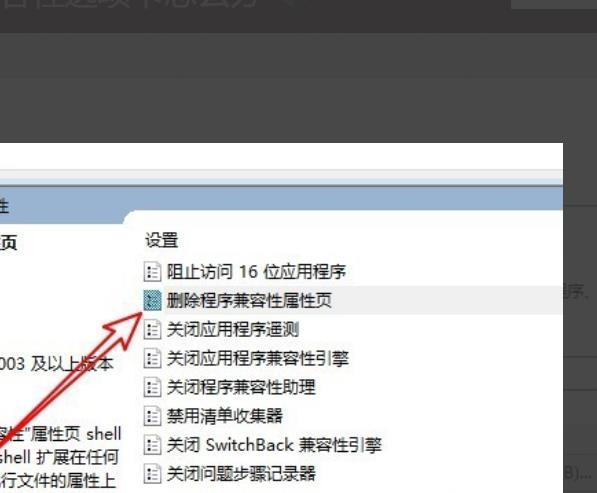
5、在随后自动弹出的界面中将选项更改为已禁用即可,如下图所示。
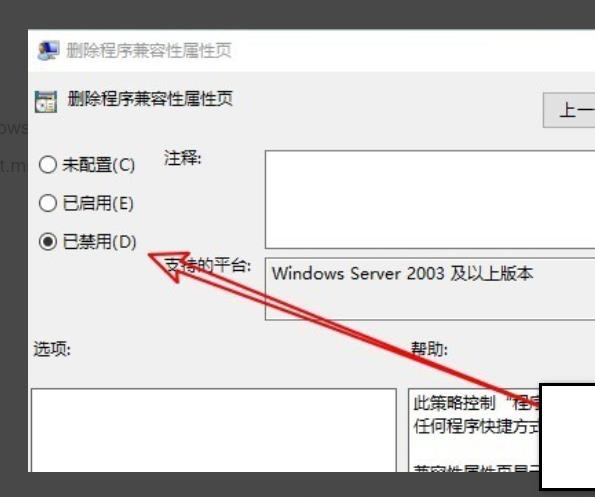
版权声明:
本站所有文章和图片均来自用户分享和网络收集,文章和图片版权归原作者及原出处所有,仅供学习与参考,请勿用于商业用途,如果损害了您的权利,请联系网站客服处理。






